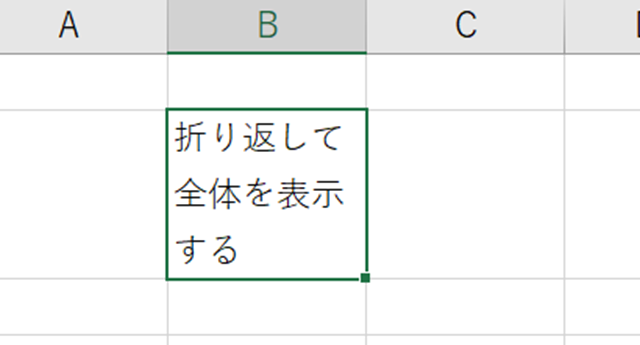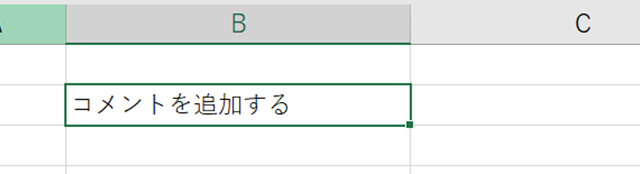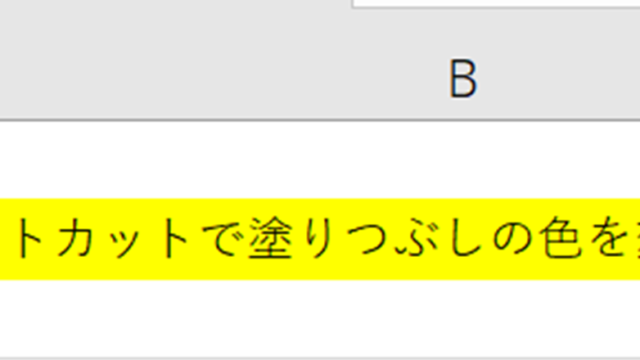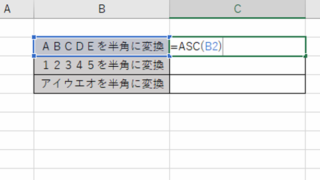この記事では「エクセルでのjis関数の使い方や意味・読み方」について、解説していきます。
エクセルでのjis関数は
「文字列内の半角英数カナ文字を全角文字に変換」する
ために使用します。
今回は下記に焦点をあててお話ししていきます。
・jis関数の概要や読み方
・jis関数の構成や引数の意味
・jis関数の使い方の詳細(実際の使用例)
それでは、サンプルデータを用いて順番に説明していきます。
エクセルでのjis関数の意味や読み方
それでは以下で「エクセルでのjis関数の意味や読み方」を確認していきます。
簡潔にいいますと、上述のよう
jis関数は「文字列内の半角英数カナ文字を全角文字に変換」する
時に使用します。
実際に「JIS code(JISコード)」は文字コードの1つになります。また、「jis」の読み方については「ジス」が一般的です。
これらのことから、エクセルにおけるjis関数は「文字を表示(変換)する」ための関数だということが想像できます。このイメージで覚えておくと、忘れにくいためおすすめです。
エクセルでのjis関数の使い方の詳細を解説
具体例なjis関数の使い方を確認していきます。
jis関数の構成
jis関数は
= JIS (文字列)
と入力して使用します。
「文字列内の半角英数カナ文字を全角文字に変換」のがjis関数の役割なわけです。
jis関数の引数の意味
jis関数の引数の意味を、簡単な言葉に直しますと
・文字列:特別な文字列ではなく、一般に呼ばれる文字列全般と考えてOKですが、jis関数で変換されるのは、半角英数カナ文字だけになります。
jis関数の使い方の実例
それでは具体例を交えてjis関数の使用方法を解説します。
まずは、引数として用いる文字列を直接入力した場合を例に見ていきます。
文字列を直接入力した時のjis関数の使用例
白紙のエクセルシートにjis関数を入力してみましょう。
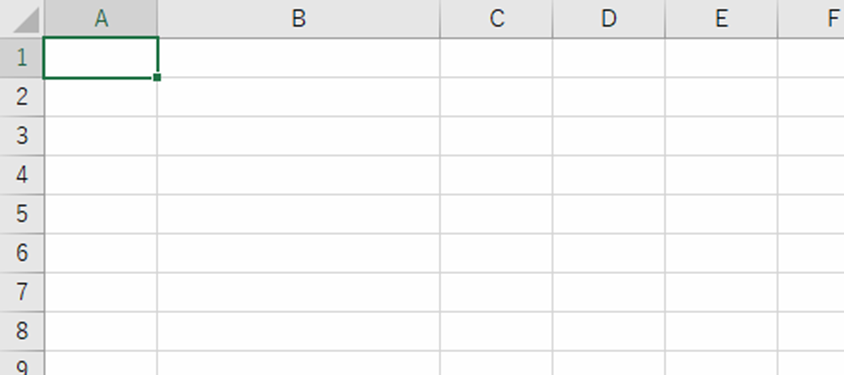
具体的には、セルB2に「=JIS(“ABCDEを全角に変換”)」と入力します。
文字列を直接入力する場合には、”(ダブルコーテーション)にて括り、セル参照を使う場合は括らないようにしましょう。いずれも間違えるとエラーが発生するか、または意図する結果となりません。
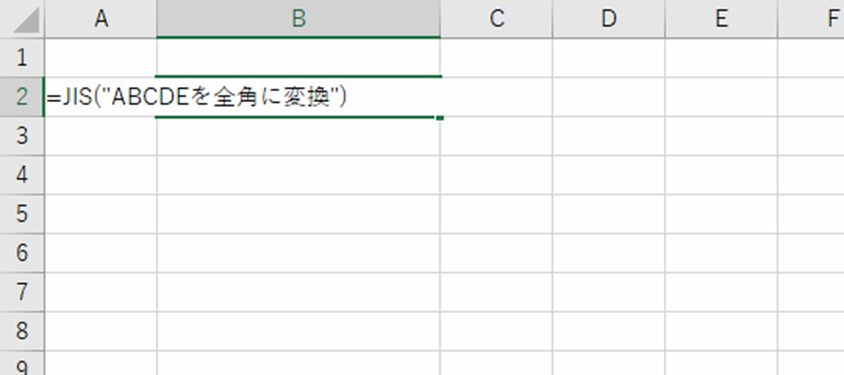
ENTERにて処理を確定させると、jis関数による「ABCDEを全角に変換」の結果を表示することができました。
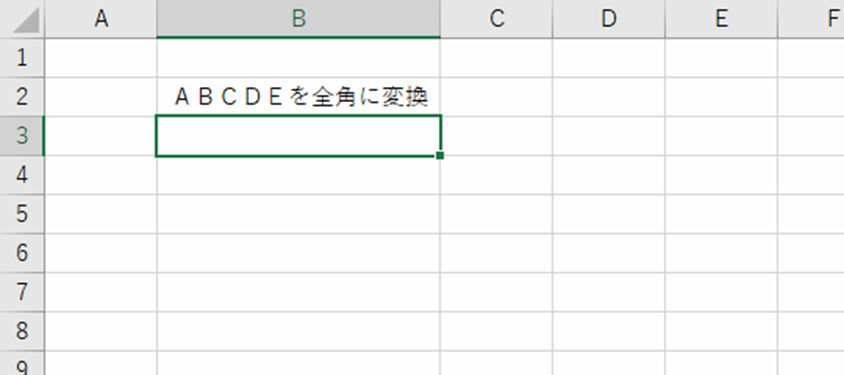
次に数字が入っている場合を見ていきます。
具体的には、セルB2に「=JIS(“12345を全角に変換”)」と入力します。
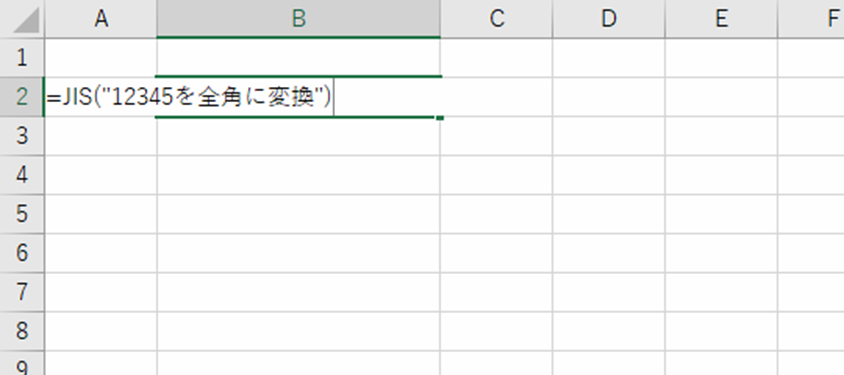
ENTERにて処理を確定させると、jis関数による「12345を全角に変換」の結果を表示することができました。
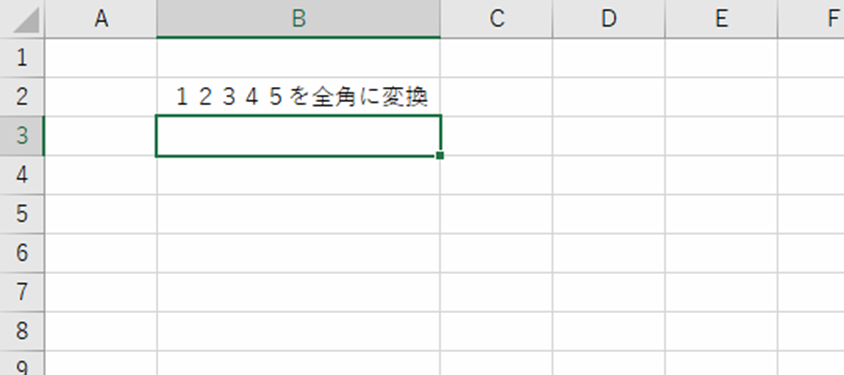
次にカナ文字が入っている場合を見ていきます。
具体的には、セルB2に「=JIS(“アイウエオを全角に変換”)」と入力します。
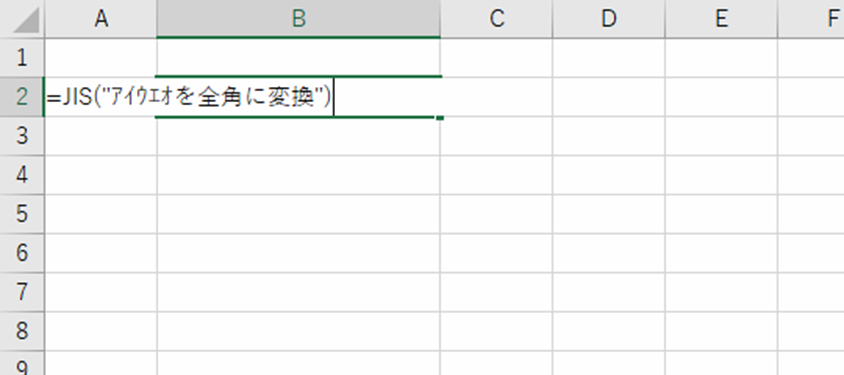
ENTERにて処理を確定させると、jis関数による「アイウエオを全角に変換」の結果を表示することができました。
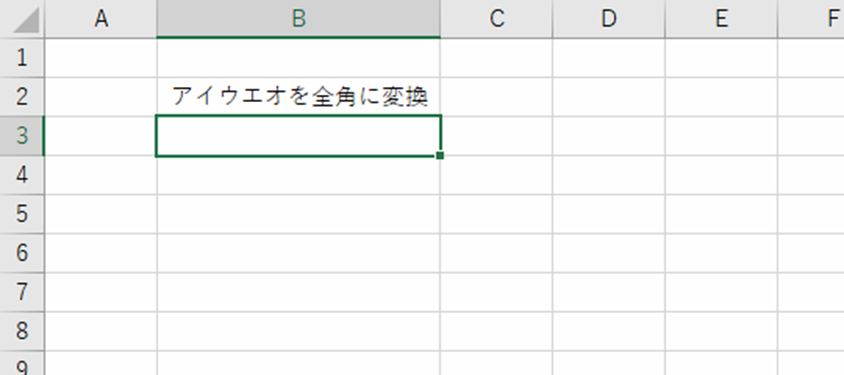
これがエクセルでのjis関数の基本的な使い方です。
文字列をセル参照で入力した時のjis関数の使用例
それでは、セル参照を用いたjis関数の使用例についても解説します。
下記のエクセルシートに、jis関数を入力してみましょう。
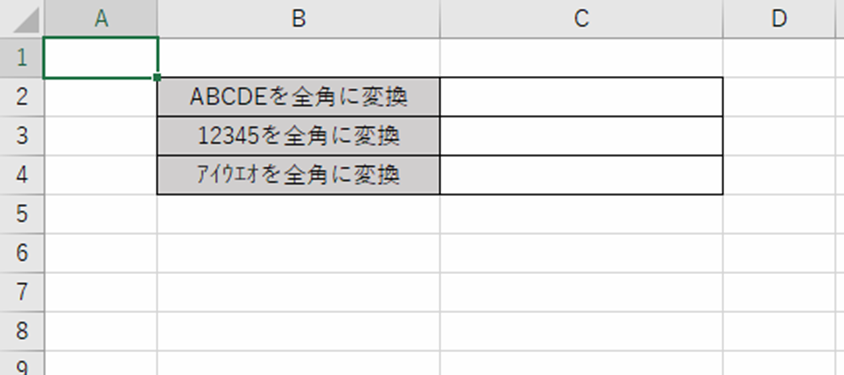
具体的には、セルC2に「=JIS(B2)」と入力します。
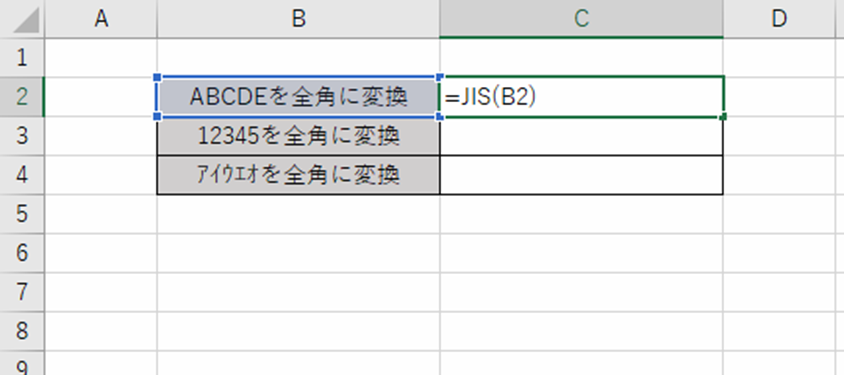
ENTERにて処理を確定させると、jis関数による「ABCDEを全角に変換」の結果を表示することができました。
なお、”(ダブルクォーテーション)で括る/括らないといった基本的なルールは変わりません。
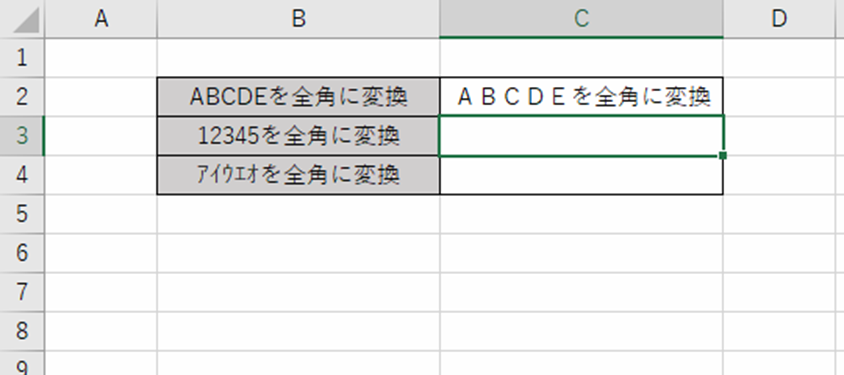
それでは、セルC2を選択し、セルC2の右下にカーソルを合わせると出る十字をドラッグ&ドロップにてオートフィルにかけましょう(コピーの実行)。
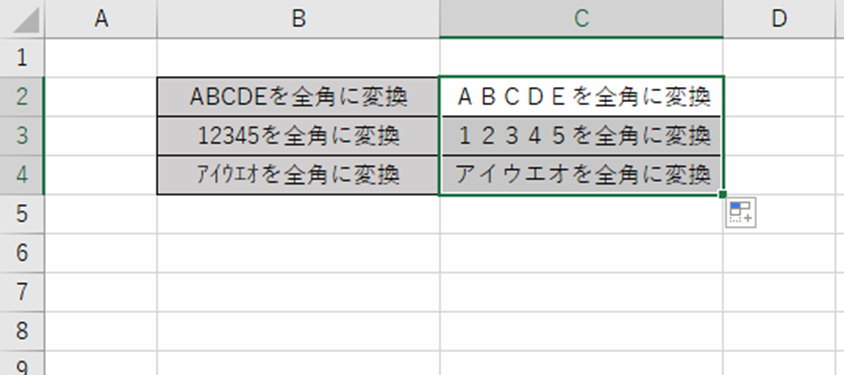
これで、セルB2~B4の文字列に含まれる英数カナ文字だけがすべて全角に変換され、セルC2~C4に表示されました。
なお、全角や半角の変換関連の関数の
で解説していますので、併せてチェックしてみてください♪
まとめ エクセルでのjis関数の使い方や意味・読み方
この記事では「エクセルでのjis関数の使い方や意味・読み方」について解説しました。
「文字列内の半角英数カナ文字を全角文字に変換」するといった作業は日常的に発生していますが、関数についての知識があるとないとでは作業時間、精度において差がつくことになります。
少し勉強するだけで、格段に正確性、生産性が上がることを忘れないようにしましょう。